我的电脑如何放到桌面 Win10如何将我的电脑图标添加到桌面
更新时间:2024-01-13 10:48:23作者:yang
在如今科技高度发达的时代,电脑已成为我们日常生活中必不可少的工具,当我们使用Windows 10操作系统的电脑时,我们经常需要将常用的功能或应用程序添加到桌面上,以便快速访问。其中之一就是将我的电脑图标添加到桌面上,便于我们随时浏览电脑中的文件和文件夹。要如何将我的电脑图标放到桌面上呢?本文将为大家详细介绍Windows 10操作系统中如何实现这一操作。
具体步骤:
1.在桌面空白处点击鼠标右键选择个性化,如下图所示

2.在个性化界面点击更改桌面图标,如下图所示
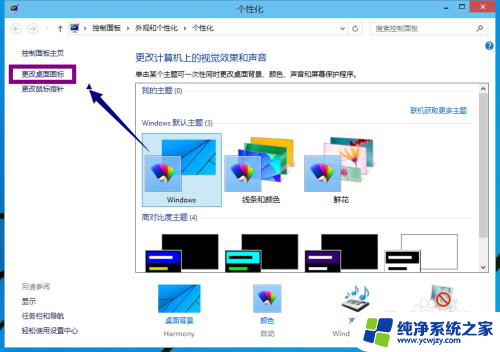
3.将我的计算机勾选上,如下图所示
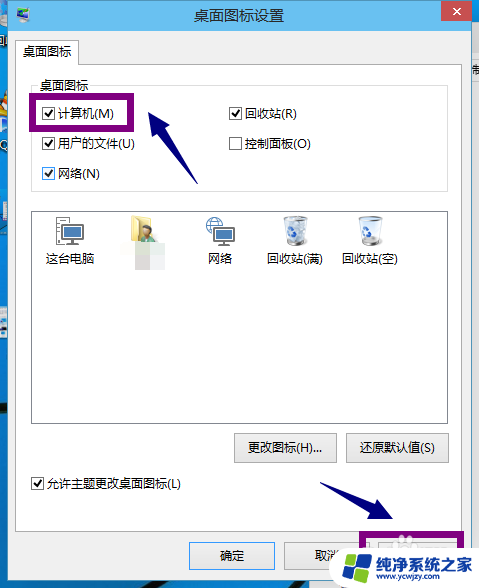
4.回到桌面,我的电脑回来了,如下图所示
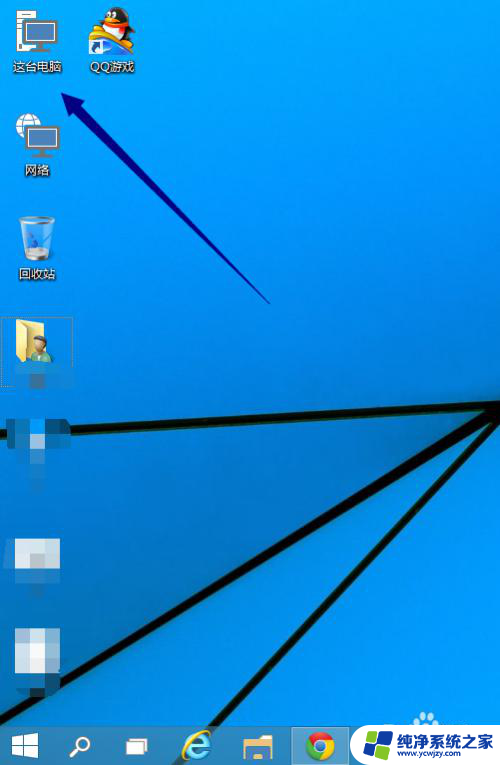
5.本方法同样适用win8.1.所以说win10是win8的操作方式小改动,如下图所示
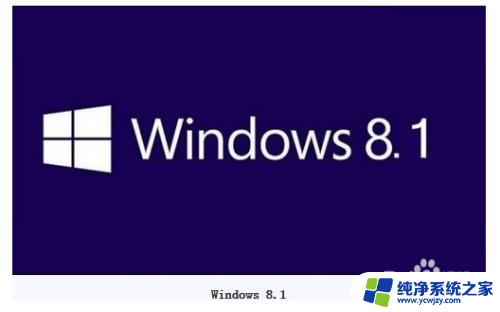
6.关于开始屏幕你可以参考我的另一篇经验:Win10怎么恢复开始屏幕
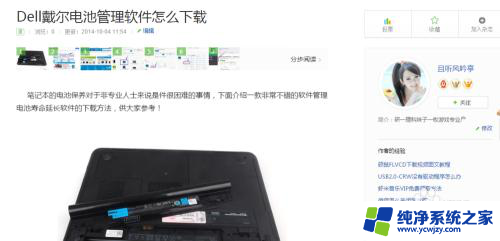
以上就是我如何将我的电脑放到桌面的全部内容,如果你也遇到了这种情况,不妨按照我的方法来解决,希望对大家有所帮助。
我的电脑如何放到桌面 Win10如何将我的电脑图标添加到桌面相关教程
- 怎么添加我的电脑到桌面 Win10如何将此电脑添加到桌面图标
- win10桌面图标此电脑 win10如何添加此电脑(我的电脑)图标到桌面
- win10怎么添加此电脑到桌面 Win10如何将我的电脑添加到桌面
- 如何设置此电脑到桌面 Win10如何将我的电脑添加到桌面
- win10怎么把我的电脑调到桌面 Win10如何将我的电脑图标添加到桌面上
- 如何在电脑桌面上添加我的电脑 Win10如何将我的电脑添加到桌面
- win10计算机桌面 在Windows10上如何添加我的电脑图标到桌面
- windows10怎么将我的电脑添加到桌面 Win10如何将我的电脑添加到桌面
- win10添加我的电脑在桌面 win10系统如何将我的电脑图标固定到桌面
- window10我的电脑图标怎么桌面显示 win10如何把我的电脑图标添加到桌面
- win10没有文本文档
- windows不能搜索
- 微软正版激活码可以激活几次
- 电脑上宽带连接在哪里
- win10怎么修改时间
- 搜一下录音机
win10系统教程推荐
win10系统推荐